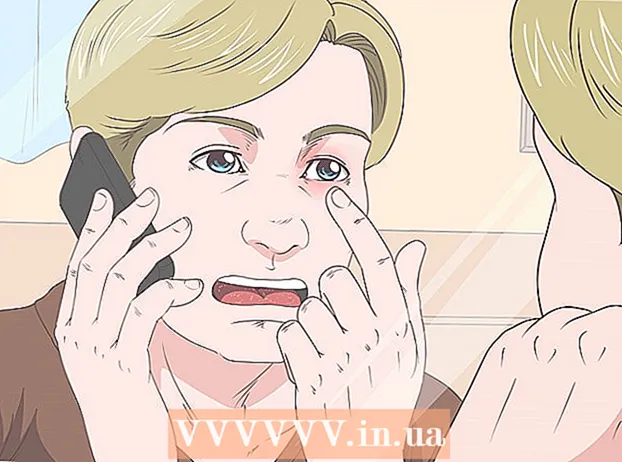लेखक:
Clyde Lopez
निर्मितीची तारीख:
25 जुलै 2021
अद्यतन तारीख:
1 जुलै 2024
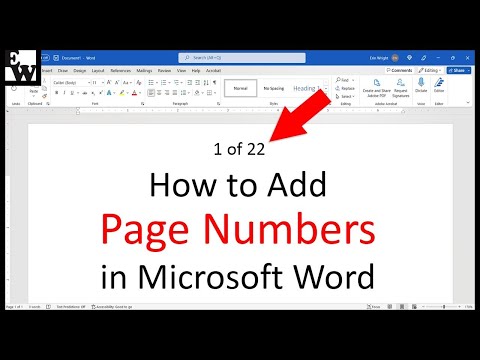
सामग्री
- पावले
- 2 पैकी 1 पद्धत: वर्ड 2007/2010/2013 मध्ये पृष्ठ क्रमांक कसे जोडावेत
- 2 पैकी 2 पद्धत: पृष्ठ क्रमांकांचे फॉन्ट आणि आकार बदला
मोठ्या दस्तऐवजात पृष्ठ क्रमांक प्रदर्शित करणे पूर्णपणे आवश्यक आहे कारण ते पृष्ठांवरून फ्लिप करणे आणि बदल करणे अधिक सोयीचे बनवते. तसेच, पृष्ठ क्रमांक प्रिंट रांग दर्शवतात, जे तितकेच महत्वाचे आहे. वर्ड डॉक्युमेंट्समध्ये पेज नंबर कसे दाखवायचे ते येथे आहे.
पावले
2 पैकी 1 पद्धत: वर्ड 2007/2010/2013 मध्ये पृष्ठ क्रमांक कसे जोडावेत
 1 पृष्ठ क्रमांक घाला. इन्सर्ट टॅबवर क्लिक करा, हेडर आणि फूटर ग्रुपमध्ये, पेज नंबर कमांडवर क्लिक करा. पानावर कुठे दिसावे हे निवडून नंबर जोडा.
1 पृष्ठ क्रमांक घाला. इन्सर्ट टॅबवर क्लिक करा, हेडर आणि फूटर ग्रुपमध्ये, पेज नंबर कमांडवर क्लिक करा. पानावर कुठे दिसावे हे निवडून नंबर जोडा.  2 प्रस्तावित संग्रहातून पृष्ठ क्रमांकांचा प्रकार निवडा.
2 प्रस्तावित संग्रहातून पृष्ठ क्रमांकांचा प्रकार निवडा.- मेनूमध्ये "पृष्ठ" श्रेणी आहे. Y चा X ”. तिला शोधा.
 3 पृष्ठ क्रमांकांचे स्वरूपन. पृष्ठ क्रमांक जोडल्यानंतर, आपण त्यांना शीर्षलेख आणि तळटीपांच्या मजकुराप्रमाणे बदलू शकता, त्यांच्यासाठी फॉन्ट, आकार आणि स्वरूप निवडू शकता. आपल्या दस्तऐवजातील एका पृष्ठाच्या शीर्षलेख किंवा तळटीपवर डबल-क्लिक करा. शीर्षलेख आणि तळटीप साधने गटात, लेआउट टॅब क्लिक करा, शीर्षलेख आणि तळटीप गटात, पृष्ठ क्रमांक क्लिक करा, आणि नंतर पृष्ठ क्रमांक स्वरूपित करा क्लिक करा. नंबर फॉरमॅट बॉक्समध्ये, क्रमांकन शैली निवडा आणि नंतर ओके क्लिक करा.
3 पृष्ठ क्रमांकांचे स्वरूपन. पृष्ठ क्रमांक जोडल्यानंतर, आपण त्यांना शीर्षलेख आणि तळटीपांच्या मजकुराप्रमाणे बदलू शकता, त्यांच्यासाठी फॉन्ट, आकार आणि स्वरूप निवडू शकता. आपल्या दस्तऐवजातील एका पृष्ठाच्या शीर्षलेख किंवा तळटीपवर डबल-क्लिक करा. शीर्षलेख आणि तळटीप साधने गटात, लेआउट टॅब क्लिक करा, शीर्षलेख आणि तळटीप गटात, पृष्ठ क्रमांक क्लिक करा, आणि नंतर पृष्ठ क्रमांक स्वरूपित करा क्लिक करा. नंबर फॉरमॅट बॉक्समध्ये, क्रमांकन शैली निवडा आणि नंतर ओके क्लिक करा.  4 टॅब बंद करा. टॅब विंडोच्या कोपऱ्यात असलेल्या रेड क्रॉसवर क्लिक करा.
4 टॅब बंद करा. टॅब विंडोच्या कोपऱ्यात असलेल्या रेड क्रॉसवर क्लिक करा.
2 पैकी 2 पद्धत: पृष्ठ क्रमांकांचे फॉन्ट आणि आकार बदला
 1 आपण पृष्ठ क्रमांकांचे स्वरूप बदलू इच्छित असलेले स्थान निवडा. आपला कर्सर पृष्ठाच्या शीर्षस्थानी ठेवा.
1 आपण पृष्ठ क्रमांकांचे स्वरूप बदलू इच्छित असलेले स्थान निवडा. आपला कर्सर पृष्ठाच्या शीर्षस्थानी ठेवा.  2 शीर्षलेख किंवा तळटीप किंवा दस्तऐवज पृष्ठाच्या मार्जिनवर डबल-क्लिक करा. इच्छित पृष्ठ क्रमांक हायलाइट करा. त्यानंतर, आपण निवडलेल्या क्रमांकाच्या वर दर्शविलेल्या मिनी टूलबारवर, आपल्याला यापैकी एक कृती करण्याची आवश्यकता आहे:
2 शीर्षलेख किंवा तळटीप किंवा दस्तऐवज पृष्ठाच्या मार्जिनवर डबल-क्लिक करा. इच्छित पृष्ठ क्रमांक हायलाइट करा. त्यानंतर, आपण निवडलेल्या क्रमांकाच्या वर दर्शविलेल्या मिनी टूलबारवर, आपल्याला यापैकी एक कृती करण्याची आवश्यकता आहे:  3 फॉन्ट बदलण्यासाठी, आपल्याला त्याच्या नावावर क्लिक करणे आवश्यक आहे. फॉन्ट आकार वाढवण्यासाठी, तुम्ही आकार वाढवा बटणावर क्लिक करणे आवश्यक आहे, किंवा तुम्ही तुमच्या कीबोर्डवरील CTRL + SHIFT +> की वापरू शकता. फॉन्ट आकार कमी करण्यासाठी, आपल्याला "आकार कमी करा" बटणावर क्लिक करणे किंवा आपल्या कीबोर्डवरील CTRL + SHIFT + की वापरणे आवश्यक आहे. "होम" टॅब, फॉन्ट गटात दुसरा फॉन्ट आकार निवडला जाऊ शकतो.
3 फॉन्ट बदलण्यासाठी, आपल्याला त्याच्या नावावर क्लिक करणे आवश्यक आहे. फॉन्ट आकार वाढवण्यासाठी, तुम्ही आकार वाढवा बटणावर क्लिक करणे आवश्यक आहे, किंवा तुम्ही तुमच्या कीबोर्डवरील CTRL + SHIFT +> की वापरू शकता. फॉन्ट आकार कमी करण्यासाठी, आपल्याला "आकार कमी करा" बटणावर क्लिक करणे किंवा आपल्या कीबोर्डवरील CTRL + SHIFT + की वापरणे आवश्यक आहे. "होम" टॅब, फॉन्ट गटात दुसरा फॉन्ट आकार निवडला जाऊ शकतो.  4 पृष्ठ सेटिंग्ज संपादित केल्यानंतर, बदल जतन करण्यासाठी ओके बटणावर क्लिक करा.
4 पृष्ठ सेटिंग्ज संपादित केल्यानंतर, बदल जतन करण्यासाठी ओके बटणावर क्लिक करा.